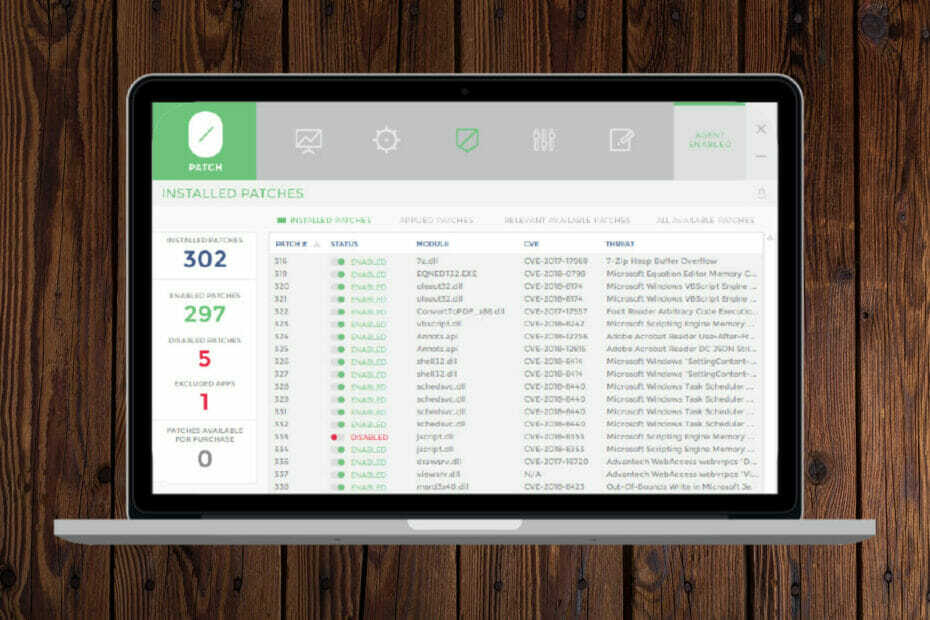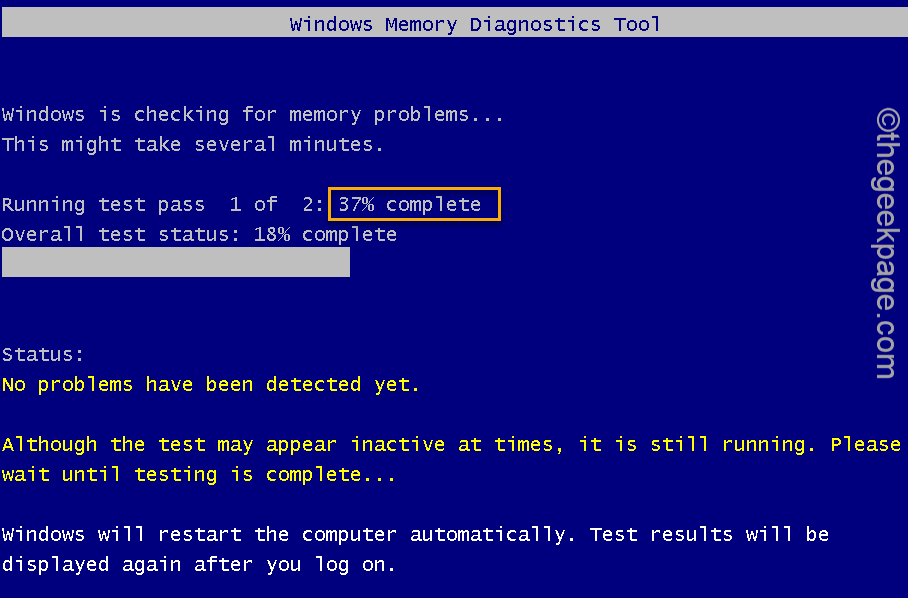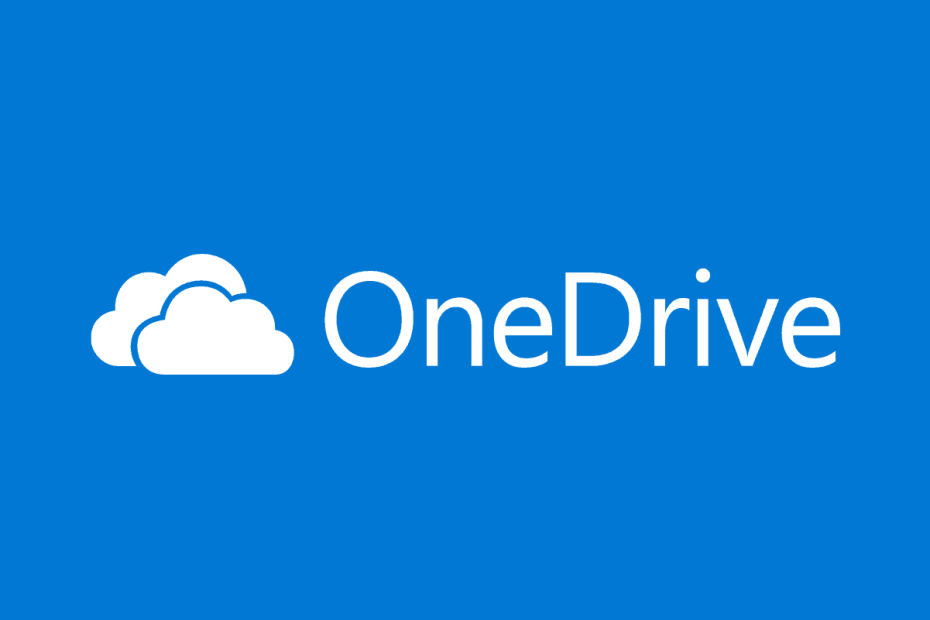
ซอฟต์แวร์นี้จะช่วยให้ไดรเวอร์ของคุณทำงานอยู่เสมอ ทำให้คุณปลอดภัยจากข้อผิดพลาดทั่วไปของคอมพิวเตอร์และความล้มเหลวของฮาร์ดแวร์ ตรวจสอบไดรเวอร์ทั้งหมดของคุณตอนนี้ใน 3 ขั้นตอนง่ายๆ:
- ดาวน์โหลด DriverFix (ไฟล์ดาวน์โหลดที่ตรวจสอบแล้ว)
- คลิก เริ่มสแกน เพื่อค้นหาไดรเวอร์ที่มีปัญหาทั้งหมด
- คลิก อัพเดทไดรเวอร์ เพื่อรับเวอร์ชันใหม่และหลีกเลี่ยงการทำงานผิดพลาดของระบบ
- DriverFix ถูกดาวน์โหลดโดย 0 ผู้อ่านในเดือนนี้
ในช่วงไม่กี่ปีที่ผ่านมา เราเห็นการขยายตัวและการพัฒนาอย่างมากของ การจัดเก็บเมฆ บริการ บริการคลาวด์นั้นยอดเยี่ยมหากคุณต้องการสำรองข้อมูลของคุณและทำงานร่วมกับผู้อื่น และตั้งแต่นั้นเป็นต้นมา OneDrive ถูกรวมเข้ากับ Windows 10 เราตัดสินใจที่จะจัดทำคู่มือนี้และสอนคุณสักสองสามอย่าง เกี่ยวกับมัน.
OneDrive เปิดตัวครั้งแรกในชื่อ SkyDrive ในเดือนสิงหาคม 2550 และผ่านการเปลี่ยนแปลงครั้งใหญ่ในช่วงหลายปีที่ผ่านมา ในปี 2011 Microsoft ได้ยกเครื่อง SkyDrive และสร้างเวอร์ชันเว็บใหม่โดยใช้เทคโนโลยี HTML5 ล่าสุด SkyDrive เวอร์ชันปรับปรุงใหม่นำเสนอคุณลักษณะใหม่ๆ เช่น การแคช วิดีโอ HTML5 และการออกแบบภาพที่ได้รับการปรับปรุง ในเดือนกุมภาพันธ์ 2014 เนื่องจากคดีความที่สูญหาย Microsoft ต้องเปลี่ยนชื่อ SkyDrive เป็น OneDrive
นี่คือทั้งหมดที่คุณต้องรู้เกี่ยวกับ OneDrive บน Windows 10
นอกจากชื่อ OneDrive ยังเปลี่ยนจำนวนพื้นที่ว่างที่เสนอให้กับผู้ใช้อีกด้วย จากข้อมูลของ Microsoft ผู้ใช้ฟรีใช้บริการ OneDrive ในทางที่ผิดโดยสำรองข้อมูลคอลเลกชั่นภาพยนตร์ ดังนั้น พื้นที่เก็บข้อมูล OneDrive ลดลงเหลือ 5GB สำหรับ ผู้ใช้ฟรี. แน่นอน คุณยังเพิ่มได้ ที่เก็บข้อมูล OneDrive จาก 5GB ถึง 15GB โดยการแนะนำเพื่อนของคุณ นอกจากนี้ คุณยังสามารถขยายพื้นที่เก็บข้อมูลของคุณโดยเลือกแพ็คเกจและชำระค่าธรรมเนียมรายเดือน
ราคา OneDrive
- OneDrive Basic 5GB (ที่เก็บข้อมูลเท่านั้น) – ฟรี
- OneDrive 50 Gb (ที่เก็บข้อมูลเท่านั้น) – $1,99/เดือน
- ฟีเจอร์ OneDrive ระดับพรีเมียมพร้อม Office 365 Personal ราคา $6,99/เดือน – พื้นที่เก็บข้อมูล 1Tb – หรือ Office 365 Home ราคา $9.99/เดือน – พื้นที่เก็บข้อมูล 5Tb
การเข้าถึง OneDrive
ในการเข้าถึง OneDrive บนพีซีของคุณ คุณต้องดำเนินการดังต่อไปนี้:
- กด คีย์ Windows + S และป้อน วันไดรฟ์. เลือก วันไดรฟ์ จากรายการผลลัพธ์
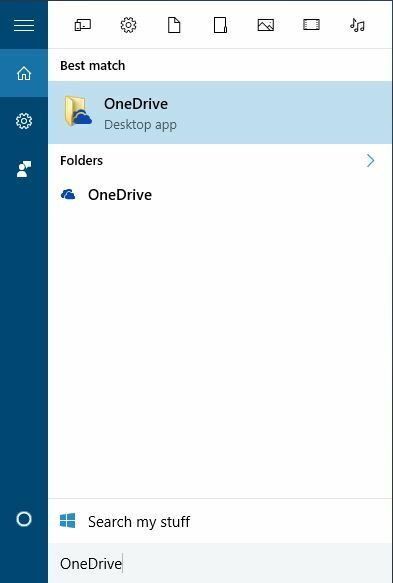
- ป้อนบัญชี Microsoft ของคุณ ชื่อผู้ใช้ และ รหัสผ่าน เพื่อเข้าสู่ระบบ OneDrive

หลังจากที่คุณเข้าสู่ระบบด้วยบัญชี Microsoft แล้ว OneDrive จะเปิดใช้งานบนพีซีของคุณ OneDrive จะเสนอให้คุณซิงค์โฟลเดอร์เอกสารของคุณ และคุณสามารถเลือกที่จะซิงค์ไฟล์และโฟลเดอร์ทั้งหมดหรือซิงค์เฉพาะโฟลเดอร์เฉพาะ
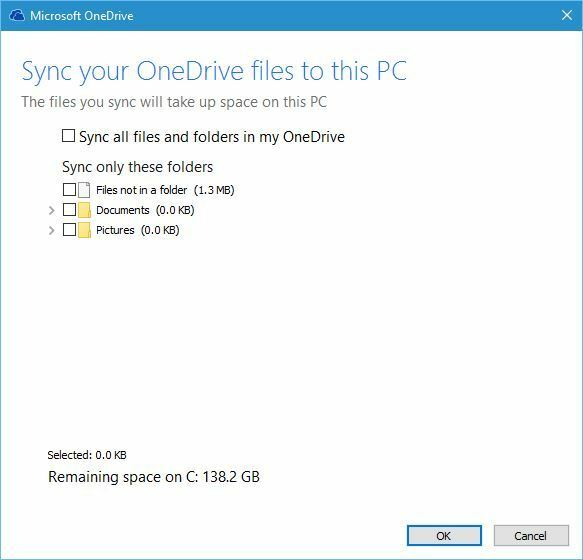
บัญชี OneDrive และเข้าสู่ระบบ
- วิธีใช้บัญชี OneDrive สองบัญชีบนคอมพิวเตอร์เครื่องเดียว
- วิธีแก้ไขปัญหาการเข้าถึง OneDrive บน Windows
- แก้ไข: "ไม่มี ID ผู้ใช้ที่คุณป้อน"
- แก้ไข: ไม่สามารถลงชื่อเข้าใช้ OneNote
- ใช้ Skype ID เพื่อลงชื่อเข้าใช้บริการและแอปพลิเคชันอื่นๆ ของ Microsoft
คุณสมบัติการทำงานร่วมกันของ OneDrive
OneDrive ได้รับการออกแบบให้เป็นเครื่องมือการทำงานร่วมกันสำหรับแพลตฟอร์มที่หลากหลาย และคุณสามารถเข้าถึง OneDrive ได้จาก คอมพิวเตอร์ Mac, คอนโซล Xbox, อุปกรณ์ Android, Windows Phone หรือ iPhone ของคุณ ตราบใดที่คุณมีอุปกรณ์ที่จำเป็น แอพ
OneDrive ช่วยให้คุณสามารถแก้ไขเอกสารร่วมกับผู้ใช้รายอื่นได้พร้อมกัน นี่เป็นคุณสมบัติที่ยอดเยี่ยมหากคุณกำลังทำงานในโครงการเฉพาะกับเพื่อนร่วมงานหรือเพื่อนร่วมชั้นของคุณ เนื่องจากคุณทั้งคู่สามารถเปลี่ยนแปลงได้แบบเรียลไทม์
OneDrive ช่วยให้คุณสามารถบันทึกเอกสารได้โดยตรงจากเครื่องมือ Office ใดๆ แต่คุณยังสามารถเยี่ยมชมเว็บไซต์ OneDrive และแก้ไขเอกสารหรือบันทึกย่อของคุณโดยใช้ Microsoft Office Online แม้ว่าคุณจะไม่ได้ใช้เครื่องมือ Office ใดๆ ก็ตาม คุณสามารถสร้างเอกสาร Office จาก OneDrive ได้โดยตรงโดยคลิกปุ่มใหม่ แล้วเลือกประเภทเอกสารที่คุณต้องการสร้าง
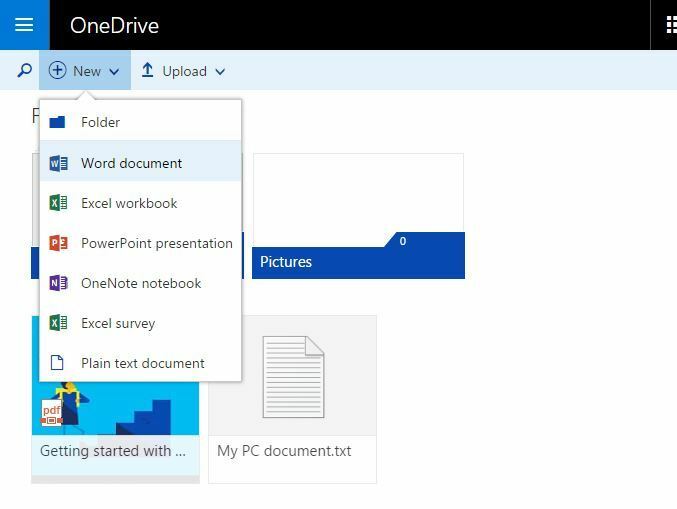
เกี่ยวกับการอัปโหลดไฟล์ คุณสามารถอัปโหลดไฟล์ใดก็ได้ไปยัง OneDrive เพียงแค่ลากและวางลงในเว็บแอปพลิเคชัน OneDrive คุณยังสามารถใช้เมนูอัปโหลดเพื่อเลือกไฟล์และโฟลเดอร์ด้วยตนเองจากพีซีของคุณ
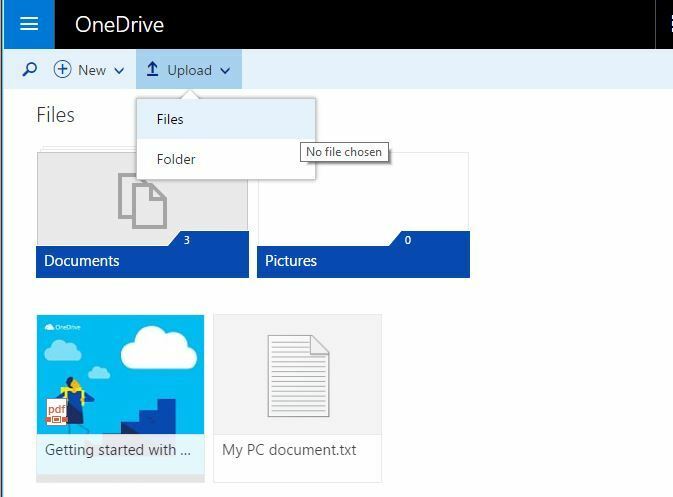
คุณยังสามารถอัปโหลดและแก้ไขไฟล์บนพีซีของคุณได้หากต้องการ ไฟล์เหล่านั้นจะซิงค์และเพิ่มไปยัง OneDrive โดยอัตโนมัติ ในการทำเช่นนั้น เพียงเข้าถึงโฟลเดอร์ OneDrive บนพีซีของคุณ และสร้างไฟล์หรือโฟลเดอร์ใหม่ในนั้นเพื่อเพิ่มไปยัง OneDrive เนื่องจากไฟล์ของคุณซิงค์กันอยู่ คุณจึงทำการเปลี่ยนแปลงได้ง่ายๆ จากเว็บแอป OneDrive และไฟล์ในโฟลเดอร์ OneDrive บนพีซีของคุณจะเปลี่ยนไปโดยอัตโนมัติและในทางกลับกัน
วันไดรฟ์สำหรับธุรกิจ
- การอัปเดต OneDrive for Business นำเสนอฟีเจอร์และการปรับปรุงใหม่ๆ
- วิธีแก้ไข OneDrive for Business พื้นที่ดิสก์เหลือน้อย
- Windows 8, 10 แอป OneDrive for Business พร้อมให้ดาวน์โหลดแล้ว
การแชร์นั้นค่อนข้างตรงไปตรงมาใน OneDrive และในการแชร์ไฟล์หรือโฟลเดอร์ คุณเพียงแค่ต้องทำดังต่อไปนี้:
-
คลิกขวา ไฟล์หรือโฟลเดอร์ที่คุณต้องการแชร์ในเว็บแอป OneDrive แล้วเลือก แบ่งปัน จากเมนู
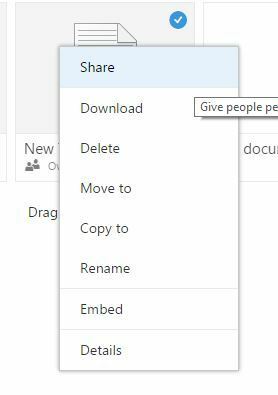
- ตอนนี้คุณสามารถเลือกสิทธิ์สำหรับเอกสารนั้นและอนุญาตให้ผู้ใช้แก้ไขหรือดูได้
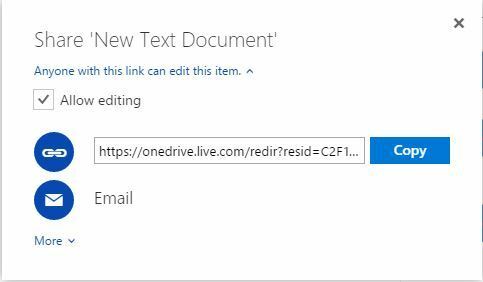
- คัดลอกลิงก์และแชร์กับผู้อื่นเพื่อแชร์เอกสารของคุณ
-
ไม่จำเป็น: หากต้องการ คุณยังสามารถแชร์ไฟล์หรือโฟลเดอร์ผ่านอีเมล และอนุญาตให้ผู้ใช้ดูหรือแก้ไขเอกสารได้
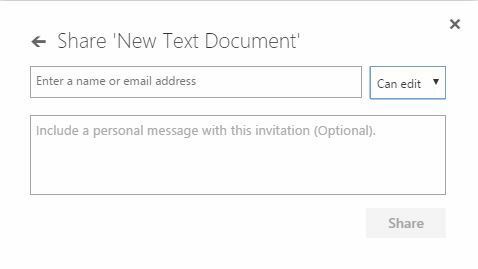
- ไม่จำเป็น: นอกจากนี้ยังมีความสามารถในการแชร์ไฟล์หรือโฟลเดอร์โดยใช้โซเชียลมีเดีย แต่เราแนะนำให้คุณระมัดระวังในขณะที่ใช้ตัวเลือกนี้
นอกจากการแบ่งปันแล้ว ยังมีตัวเลือกให้ฝังเอกสารของคุณบนเว็บเพจอีกด้วย แต่ถ้า คุณเลือกใช้ตัวเลือกนี้ โปรดทราบว่าทุกคนจะสามารถดูเอกสารที่ฝังตัวของคุณได้
รูปภาพ OneDrive
- วิธีสร้างอัลบั้ม OneDrive
- วิธีดาวน์โหลดเอกสาร รูปภาพจาก OneDrive
- แอพ OneDrive สำหรับ iOS รองรับ iPhone X และ Face ID
OneDrive เป็นหนึ่งในบริการคลาวด์ที่ดีที่สุด และสามารถดีมากหากคุณต้องการทำงานร่วมกับผู้อื่น หรือหากคุณต้องการจัดเก็บไฟล์ของคุณทางออนไลน์เพื่อสำรองข้อมูล ตอนนี้คุณรู้แล้วว่า OneDrive ทำงานอย่างไรบน Windows 10 อย่าลืมลองใช้ดู
หากคุณประสบปัญหาใดๆ เลย โปรดดูคำแนะนำต่อไปนี้ เราชอบที่จะได้ยินเกี่ยวกับประสบการณ์ของคุณกับ OneDrive ดังนั้นโปรดแสดงความคิดเห็นด้านล่าง
ปัญหาการซิงค์ OneDrive
- ปัญหาการซิงค์ OneDrive ใน Windows 10 [แก้ไข]
- [แก้ไข] OneDrive ซิงค์อยู่ตลอดเวลา
- [แก้ไข] OneDrive ไม่ซิงค์ปัญหา
- การแก้ไข: OneDrive บน Android ไม่ซิงค์
- [แก้ไข] ปัญหาการซิงค์ OneDrive SharePoint
- [แก้ไข] "ขออภัยที่คุณประสบปัญหาในการซิงค์ไฟล์ของคุณกับ OneDrive"
- แก้ไข: OneDrive ขัดข้องหรือหยุดทำงานเมื่อซิงโครไนซ์โฟลเดอร์
- แก้ไข: OneDrive จะไม่ซิงค์หลังจากอัปเกรดเป็น Windows 10
เรื่องที่เกี่ยวข้อง:
- OneDrive On-Demand Sync จะพร้อมใช้งานบน Windows 10. เร็วๆ นี้
- Microsoft ได้แก้ไขปัญหา Windows Phone OneDrive Sync แล้ว
วิธีปิด OneDrive
หนึ่งในคำถามที่พบบ่อยคือ: ฉันสามารถลบ OneDrive ออกจากคอมพิวเตอร์ได้หรือไม่
คำตอบสั้น ๆ คือ: ไม่ แต่มีวิธีแก้ปัญหา คุณไม่สามารถถอนการติดตั้งได้เหมือนแอปเพราะ OneDrive สร้างขึ้นใน Windows 10 อย่างไรก็ตาม คุณสามารถซ่อนและหยุดการซิงค์ไฟล์ OneDrive กับพีซีของคุณได้
ทำตามคำแนะนำเหล่านี้เพื่อ ปิด ปิดใช้งาน หรือยกเลิกการซิงค์ OneDrive บนอุปกรณ์ของคุณ:
- วิธียกเลิกการซิงค์ OneDrive ใน Windows 10
- วิธีเปลี่ยนการตั้งค่าการซิงค์ OneDrive ใน Windows 10, 8.1
- วิธีแก้ไขปัญหา OneDrive ไม่ซิงค์ใน Windows 10, 8.1